Въпреки че и двамата сме снабдени с iPhone, аз вземам много повече снимки, отколкото моята съпруга, което ме прави фотовояч на семейството. Когато възникне повод за показване на снимка на един от нашите двама деца на приятел (че още не сме публикували в Instagram), тя ме моли да разгледам снимките на телефона си и да намеря исканото изображение. Сега, благодарение на новите споделени библиотеки от Google Фото, вече не ми се налага да служа като снимка на семейството.
С новите споделени библиотеки жена ми може да има незабавен достъп до всяка снимка, която вземам. Тя просто трябва първо да инсталира приложението Google Фото. И тъй като съм на iPhone, а не на Android, трябва да включа Back up & sync в моя край, който изпраща всяка снимка, която снимам в Google Фото. (Дори преди споделени библиотеки, тази функция беше активирана като безболезнен начин за архивиране на снимките ми в iPhone.)
Настройте споделена библиотека
За да споделите библиотеката си или част от нея с някого, отворете Google Фото и изпълнете следните стъпки:
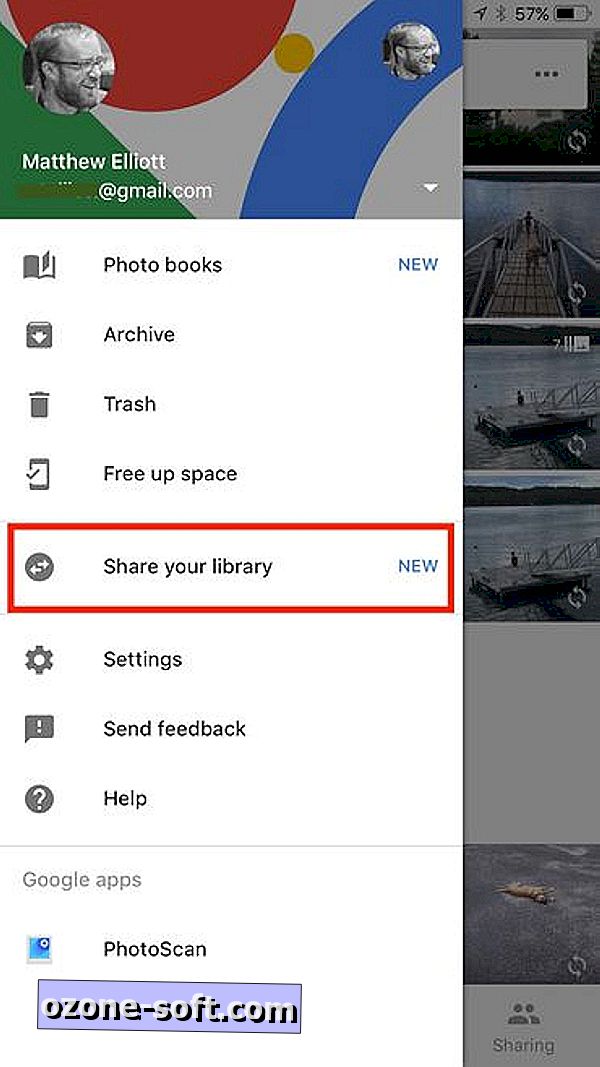
- Докоснете бутона hamburger в горния ляв ъгъл и изберете Share your library
- Натиснете Първи стъпки и след това изберете партньор от списъка с контакти
- Дайте достъп до Всички снимки или Снимки на определени хора
- Изберете да споделите всички снимки от началото на фото библиотеката си или от определена дата напред
- Натиснете Изпращане на покана
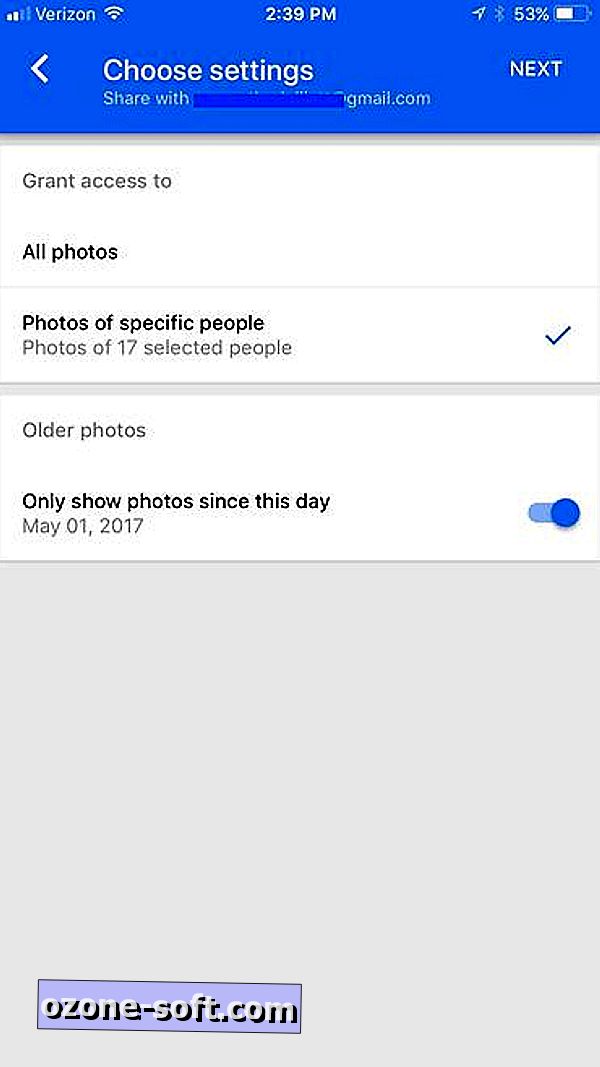
Едно нещо, което трябва да се отбележи: Можете да настроите само една споделена библиотека. За да тествам тази функция с жена ми и нейния iPhone по време на работа, аз подхванах iPhone на дъщеря си, за да видя какво се е случило на приемащия край, но тогава си помислих, че ще е забавно и полезно да споделям семейни снимки с двете на iPhone членове на семейството ми. След като споделих библиотеката си с дъщеря си, опцията Споделете вашата библиотека изчезна.
В края на приемането
Поканеното от вас ще получи известие, че искате да споделяте снимки. След като поканата Ви бъде приета, споделената ви библиотека ще бъде включена в раздела „ Споделена библиотека “ в основното меню на Google Фото. По подразбиране снимките в споделената библиотека не се добавят към основната емисия на човека в Google Фото, но можете да направите това или само за снимки на конкретни хора. Отидете в Настройки> Споделени библиотеки, за да зададете предпочитанията си.
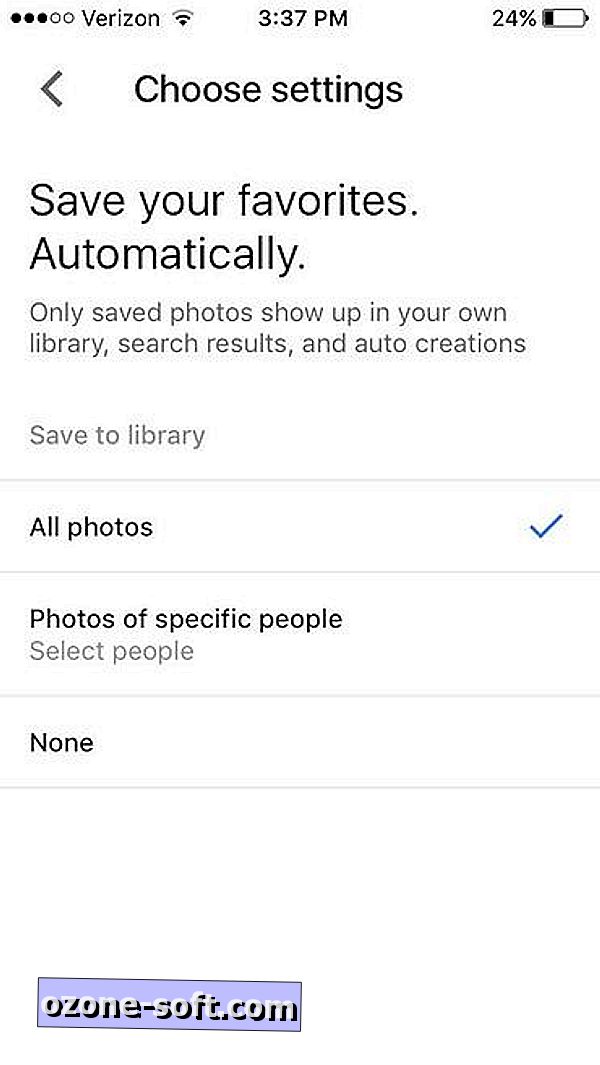
Можете също ръчно да добавяте снимки от споделена библиотека към основната си библиотека в Google Фото. Просто изберете снимките в споделената библиотека и докоснете бутона в горния десен ъгъл.
Споделената библиотека може да бъде и двупосочна улица, където и двете страни на споделена библиотека могат да допринасят за снимки. Тази опция ще намерите в панела за настройки за споделени библиотеки. Изпращате покана да споделите някои или всички ваши собствени снимки с човека, който е стартирал споделената папка.













Оставете Коментар